ps:本次知识兔小编为用户们分享的是hd video converter factory pro中文破解版,该版本直接是便携式启动器写入注册码,启动即为完整功能激活版,并不仅删除了多余的国语言文件,有效的减小打包体积,还是免安装绿色便携式,知识兔小编亲测可用,欢迎有需要的用户们免费下载体验。
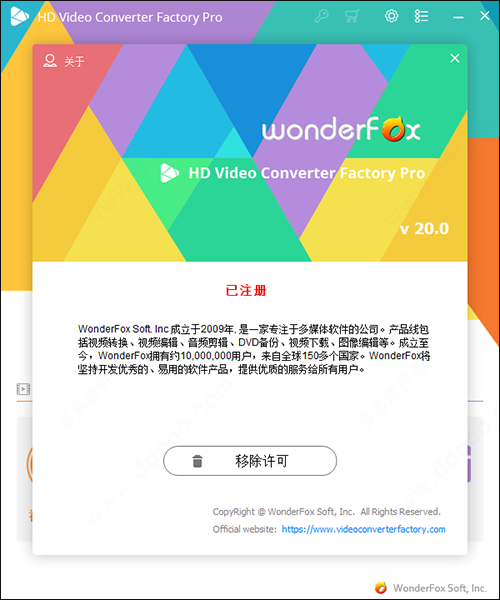
软件安装教程:
1、下载并进行解压即可获得绿色版的hd video converter factory pro中文破解版;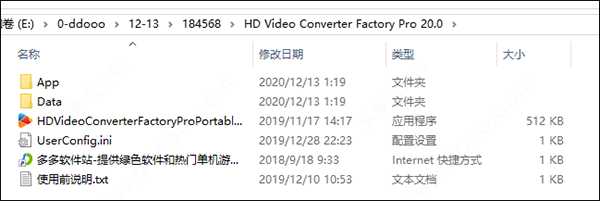
2、双击“HDVideoConverterFactoryProPortable.exe”即可直接运行;
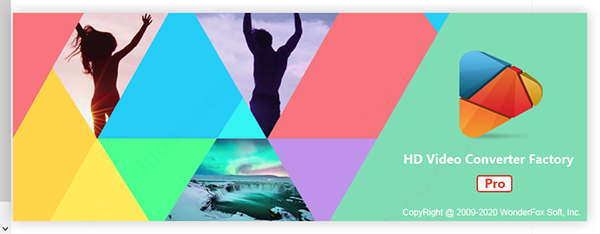
3、然后即可获得hd video converter factory pro中文破解版,用户可随意使用软件。
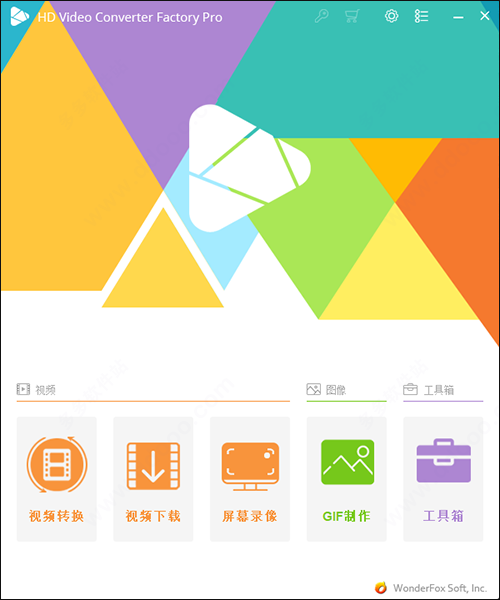
软件特色
1、高清转换为普通hd video converter factory pro支持最新的编码器,如H265(HEVC)、VP9 以及其他一些高清视频格式。它支持将多轨高清视频(M2TS、MKV、AVCHD、HDTV、BDAV、MPEG-TS等)转换为300+视频和音频编码。
2、标清转换为高清
hd video converter factory pro拥有高级的高清视频转换技术,它可以将标清视频转换为高清视频,如HD MP4、HD MKV、HD AVI、HD MTS、HD TRP、甚至标准4k。当某些设备对视频格式有要求时,这个功能尤其有用。
注意:效果取决于原视频的比特率,高比特率视频转换效果好一点,通常来可以由转换到相邻格式(如720p到1080p),而大跨度的分辨率提升是不可能的。
3、50X视频转换速度
hd video converter factory pro的设计使得它可以充分利用计算机硬件。它支持多核CPU和超线程,通过成熟的技术提高CPU在视频转换进程中的使用率。
除此之外,利用独特的编码技术和批量转换模式,它可以将转换速度飙升至50X。
注意:想最大程度上体验知识兔的高清视频转换器的转换速度?尝试着在以下格式中转换: AVI, MP4, MKV, MOV, M4V, F4V, FLV, MTS, M2TS,支持英特尔内核、英伟达CUDA和AMD。
4、优秀的5X压缩率
随时随地可以在自己的便携设备上观看视频,hd video converter factory pro内置高级视频压缩器,可以以最小的质量损失压缩视频(从高清转换为标清),经它转换后的视频看起来几乎与原视频无异!这样你就可以释放设备上的空间,同时,因为视频过大而播放卡顿的问题也迎刃而解,hd video converter factory pro预置优化的参数, 使得它可以广泛地支持各种设备。
功能优势
1、支持300多种视频格式转换,在保留视频质量的同时,压缩率可达80%,转换速度可达50X速率。2、支持画面剪切、片段剪辑、片段合并、特效添加、铃声制作、声音调整、FTP上传、字幕编辑等。
3、独特的HD视频编码技术和批量转换模式,可以转换4K、H265(HEVC)和VP9 视频格式。
4、支持多轨高清视频转换(M2TS、MKV、AVCHD、HDTV、BDAV、MPEG-TS等)。
5、先进高清视频转换技术(如4K、HD MKV、HD MP4、HD AVI、HD MTS等)。
6、支持高清或标清转换4K (UHD), 1080P (FHD), 720P (HD), 480P(SD)。
7、拥有50X视频转换速度:多核CPU超线程,可以将转换速度飙升至50X。
8、5X压缩率:内置高级视频压缩器,预置优化参数,最小质量损失压缩视频。。
9、专业音频转换:完美支持DTS,杜比5.1环绕立体声,无损音频输出格式。
10、支持高帧60fps转换、解决转换音频视频同步智能修复时间轴损坏的问题。
11、支持转换视频时移除或添加字幕。
软件使用教程
一、如何转换视频格式?1、导入视频文件
启动软件,然后通过单击“添加文件”或“添加视频文件夹”按钮导入视频文件,或将视频文件拖到窗口中。
注意:HD Video Converter允许您导入大量视频并以批处理模式转换视频,这将帮助您节省大量时间。
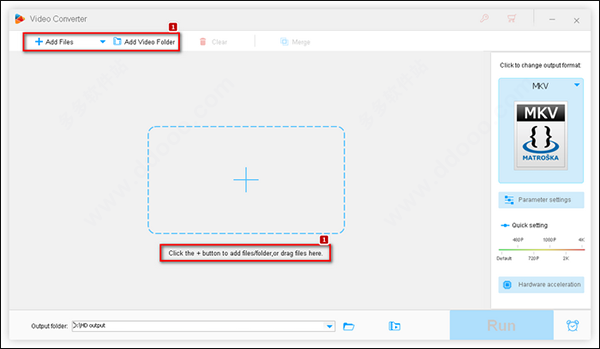
2、选择输出格式
在界面右侧的“输出格式”下拉窗口中,选择所需的视频格式或设备。在这里,您可以通过单击“设置”按钮自己修改视频设置,例如分辨率,帧速率和比特率。
注意:如果要将SD视频转换为HD视频格式,可以移动滑块以快速更改分辨率。
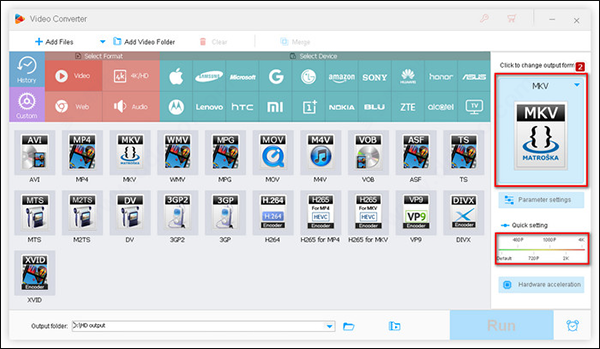
3、开始转换视频
最后,按界面右下角的“运行”按钮,即可快速,高质量地转换视频。
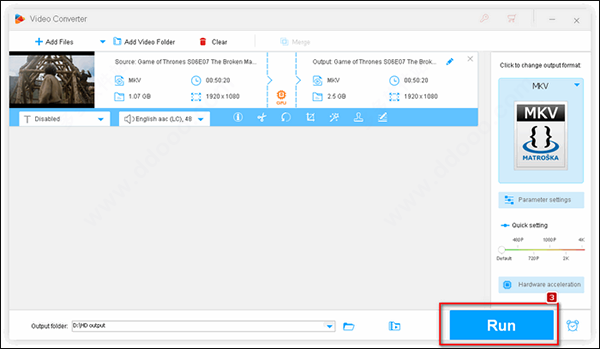
二、如何以批处理模式转换视频?
1、加载视频文件
首先,启动HD Video Converter Factory Pro。在主界面上,单击“添加文件” /“添加视频”按钮,将弹出一个新窗口,您可以通过按“ Ctrl +左键单击”来选择所需的大量视频文件。
2、选择输出格式
将视频文件加载到节目中后,选择所需的输出格式。这里知识兔以MP4为例。指定输出文件夹,以便您可以方便地管理输出视频文件。如果需要,请修改其他设置(视频分辨率,编码器,帧频等)。
提示:如果要在转换后关闭计算机,只需进入选项界面,将“完成后”的操作设置为“关闭”。
3、开始批量转换视频
最后,按“运行”按钮以批处理模式开始转换。WonderFox HD Video Converter Factory Pro可以排列一批视频文件。转换一个视频文件后,它将自动切换到下一个视频文件。
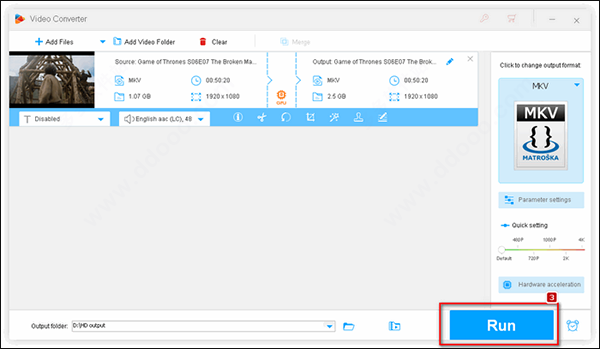
功能介绍
一、什么都能高清视频转换器厂临为我做?WonderFox HD Video Converter Factory Pro是一款多合一的视频处理软件,专注于视频转换,视频编码,视频编辑,视频下载,视频录制等。在WonderFox独家视频编码技术的支持下,HD Video Converter Factory Pro在各种高清视频转换器中脱颖而出,并获得更高的输出质量。
1、兑换
将任何视频转换为AVI,MP4,MKV.最多支持500种格式和设备。
2、编辑
修剪,合并,效果,过滤器.编辑视频的最简单方法。
3、下载
从Vimeo和300多个站点下载视频。
4、记录
同时记录所有桌面活动以及音频(系统音频和麦克风)
5、GIF动画
从视频或连续图片创建动画GIF。
6、工具箱
实用工具,包括字幕导出器,铃声工具等。
二、将任何音频,视频转换为500多种格式和设备
4K(UHD),1080P(FHD),720P(HD),480P(SD)转换完全控制
WonderFox HD Video Converter Factory Pro是全格式视频/音频转换器,它支持MP4,AVI,MKV,MOV,MPG,MTS,M2TS,H264,DIVX,XVID,MPEG4,WAV,MP3,AC3,AAC,DTS,iPhone ,三星Galaxy,华为Mate以及500多种格式和设备。该高清转换软件支持最新的编码器H265(HEVC),VP9和其他h视频格式。它可以转换多轨高清视频,通用视频和音频编解码器。
HD Video Converter Factory Pro是首批支持HD视频转换的程序。通过利用WonderFox独家视频编码技术的优势,这款高清视频转换器与其竞争对手相比具有更高的输出质量,并且分享了广泛的预设,这意味着您最多可以转换7680 * 4320的视频,其中还包括3840 * 2160 (4K视频转换器),2560 * 1440、1920 * 1080、1280 * 720和任何分辨率。
1、标清视频到高清视频
将视频从低分辨率转换为更高质量的高分辨率。
2、图片增强
图像锐化可补偿图像轮廓,使图像更锐利。
3、闪电模式
分享比普通模式快50倍的转换速度。有了它,您可以在几分钟内转换HD/2小时的视频。
4、硬件加速
使GPU参与视频转换,大大提高了转换速t。由NVIDIA@NVENC,CUDA和ntel@QSV支持的技术。
5、批量转换
一次转换一批视频,音频。
6、智能调整输出
简化视频参数设置。
7、杜比环绕声
分享高质量的声音进行输出。
8、无损压缩
在保持原始高清晰度的同时,以较小的尺寸获取输出文件。
三、易于使用的视频编辑功能
HD Video Converter Factory Pro是适用于Windows的功能丰富的视频编辑软件,即使您没有经验,它也可以帮助您以最简单的方法使视频与众不同。
1、效果,滤镜
数十种效果和滤镜,例如旧电影,马赛克,白平衡,假日风格,沉浮风格等。
2、分屏
将屏幕水平或垂直拆分为两半,该屏幕曾分别播放2个不同的视频。
3、修剪
将视频/电影文件精确地修剪到一个或多个较短的剪辑。
4、作物
裁剪视频以删除不必要的屏幕,并获得所需的屏幕分辨率。或删除黑条。
5、合并
将多个视频文件合并为一个具有相同质量和长宽比的视频。
6、水印
将图像,文字或版权符号添加到视频中作为可见水印。
7、旋转
旋转或翻转视频。您可以使用它来旋转从手机录制的视频。
8、字幕
为视频添加字幕。从视频中删除宇幕。从视频导出字幕。
四、屏幕录像机 -从计算机屏幕捕获视频和音频
这是将计算机屏幕录制为完整无损质量的视频/音频文件(视频和音频)的最简单方法。您可以使用它来录制所需的任何内容,例如游戏,视频聊天。教程,电影等。不仅是高清视频转换器。
自定义模式:在屏幕上任意位置记录。
全屏模式:一键记录整个屏幕
录制音频:您可以选择从“麦克风”或“系统音频”或两者中选择录制音频。
五、GIF Maker-从视频或图片创建GIF动画
1、视频转GIF
能够将几乎所有经常使用的视频文件转换为GIF动画。它可以使GIF图像与视频一样平滑。
2、照片转为GIF
合并一系列图像文件,并将它们创建为动态GIF图像。
更新日志
v24.9.0版本1、(新)将视频转换为MKV,MP4或MOV时,可以保留所有音轨。
2、(新)将视频转换为MKV,MP4或MOV时,可以保留所有字幕轨道(软文本字幕)。
3、将视频转换为MKV,MP4或MOV(文本字幕)时,可以选择对字幕进行硬编码或软编码。
4、修复了视频下载问题。>
下载仅供下载体验和测试学习,不得商用和正当使用。
下载体验
